Cara Menggunakan Payroll Persegi Dalam 5 Langkah
Diterbitkan: 2021-10-20
Menjalankan Square Payroll untuk pertama kalinya? Baik Anda baru mengenal platform Square atau mengambil alih penggajian untuk bisnis Anda, kemungkinan besar Anda akan menemukan perangkat lunak Square Payroll langsung dan mudah digunakan.
Anda akan mengenal Square karena solusi sistem POSnya yang ada di mana-mana. Perusahaan telah mengukir kehadiran yang signifikan dalam sektor bisnis dengan menawarkan berbagai macam alat keuangan dan layanan yang dibutuhkan bisnis, dari pembaca kartu seluler hingga register digital. Seiring dengan meningkatnya popularitas Square, tidak mengherankan jika bisnis mulai menerapkan solusi bisnis Square lainnya, seperti Square Payroll.
Square Payroll adalah perangkat lunak penggajian layanan lengkap untuk bisnis dari semua ukuran. Perangkat lunak ini menawarkan otomatisasi penggajian yang kuat dan alat yang akan menghemat waktu bisnis Anda dalam hal membayar karyawan dan kontraktor. Panduan ini akan memandu Anda melalui proses menjalankan penggajian dengan Square Payroll.
Daftar isi
- Cara Menjalankan Penggajian Persegi
- Tips Terakhir Cara Menggunakan Square Payroll
- FAQ Tentang Square Payroll
Cara Menjalankan Penggajian Persegi
Setelah menyiapkan akun Square, Anda dapat menyelesaikan penggajian pertama Anda dengan Square Payroll hanya dalam empat langkah sederhana. Panduan berikut akan memandu Anda melalui proses langkah demi langkah menjalankan penggajian dengan Square Payroll. Mulailah dengan masuk ke Dasbor Penggajian Persegi Anda.
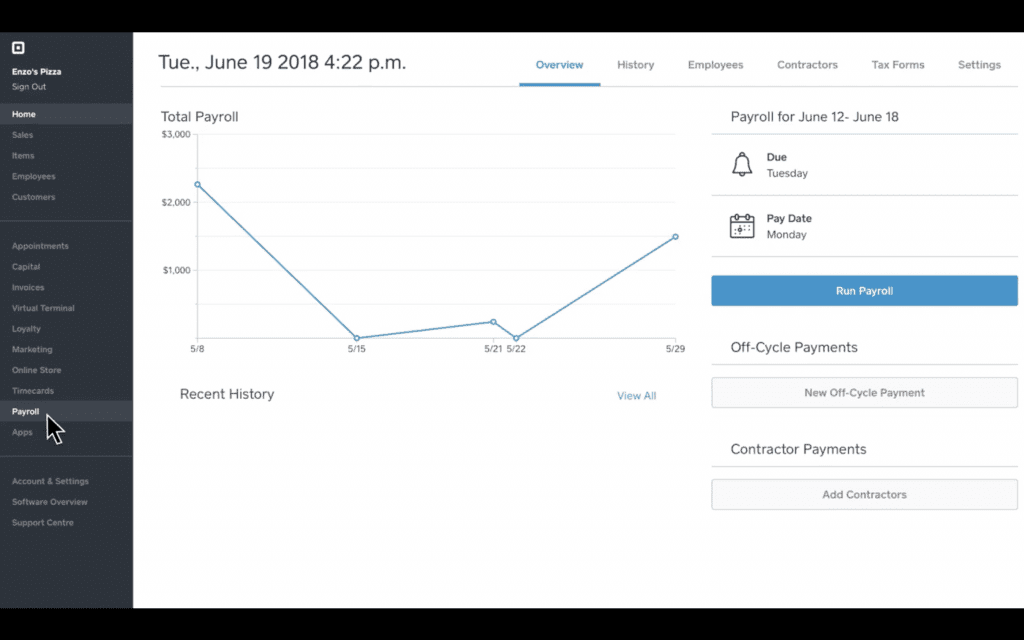
1. Pilih Metode Pembayaran Anda
Dari Dasbor Persegi, arahkan ke paling kanan layar dan klik Penggajian , lalu pilih opsi untuk Jalankan Penggajian (atau Bayar Tim Saya ).
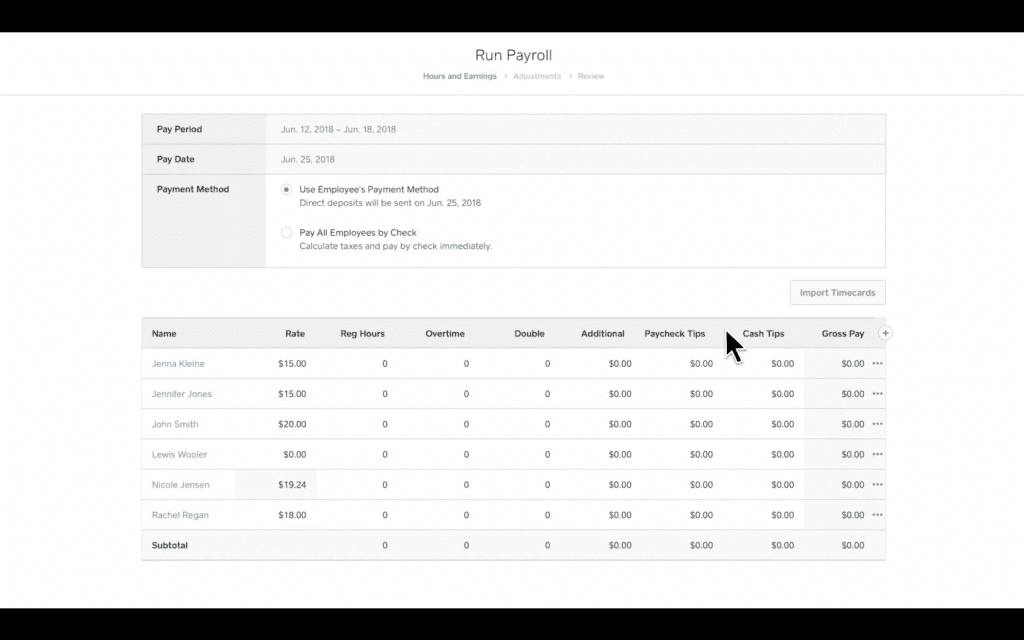
Pada halaman berikutnya, Anda akan diminta untuk memilih metode pembayaran yang ingin Anda gunakan. Pilih dari Setoran Langsung atau Cek Manual .
Melalui aplikasi seluler atau situs desktop Square Payroll Team, anggota tim dapat menambahkan dan bergabung sendiri dengan membuat akun Anggota Tim dan memasukkan informasi setoran langsung mereka. Setelah mereka menyelesaikan proses penyiapan, Anda dapat membayar mereka melalui setoran langsung sesuai dengan preferensi mereka. Opsi pemilihan metode pembayaran Anda akan mencakup: Metode Pembayaran Karyawan atau Bayar Semua Karyawan dengan Cek .
Untuk karyawan atau kontraktor yang lebih suka dibayar dengan cek, Anda cukup memilih anggota tim dan memilih Cek Manual dari menu drop-down metode pembayaran. Di akhir setiap pembayaran, Anda akan menerima email pengingat yang mencantumkan semua karyawan dan kontraktor yang perlu dibayar melalui cek dan jumlah dolar yang harus mereka bayarkan.
Anda dapat memeriksa tanggal pembayaran untuk setiap penggajian yang dijalankan dengan melirik sudut kiri atas layar Jalankan Penggajian. Tanggal ini biasanya lima hari setelah periode pembayaran terakhir berakhir. Ini benar apakah Anda menetapkan penggajian semi-bulanan atau dua mingguan, atau menggunakan jadwal pembayaran yang berbeda.
Ingin mempelajari lebih lanjut tentang mengatur jadwal pembayaran? Lihat panduan kami Seberapa Sering Anda Harus Membayar Karyawan Anda? untuk mempelajari tentang jadwal pembayaran yang berbeda dan menentukan mana yang terbaik untuk bisnis Anda.
2. Masukkan Jam Kerja Atau Kartu Waktu
Setelah Anda memilih metode pembayaran yang benar, Anda dapat melanjutkan ke pengeditan jam kerja karyawan.
Tetap berada dalam ekosistem perangkat lunak Square dapat menghemat banyak waktu Anda. Saat Anda menggunakan Square Timecards, karyawan dapat menggunakan aplikasi Square Team atau sistem Square POS Anda untuk masuk dan keluar.
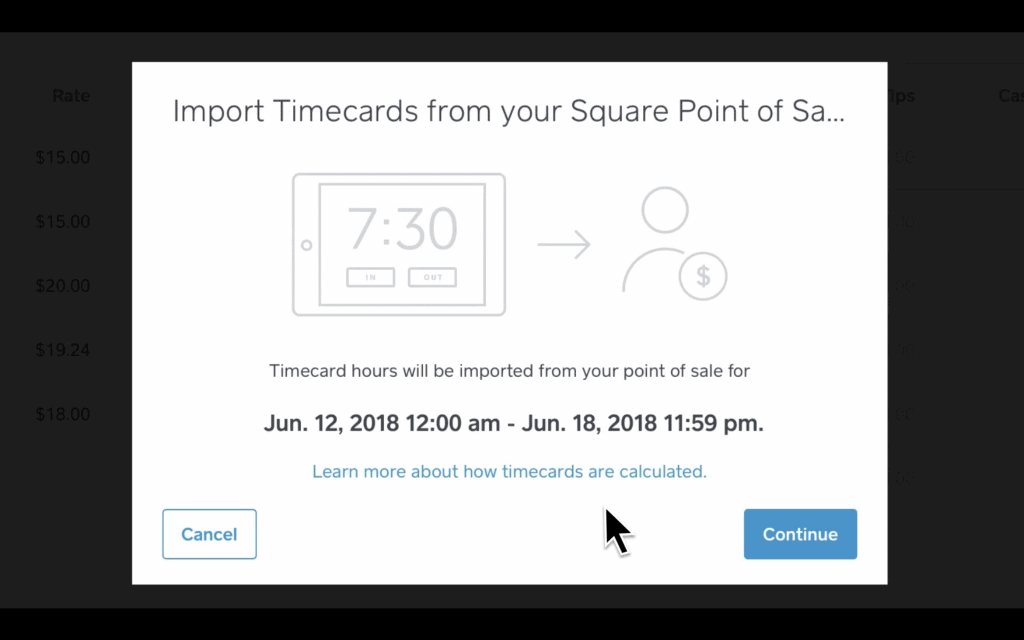
Di Square Payroll, cukup tekan Import Timecards di pojok kanan atas layar Anda. Saat Anda mengimpor kartu waktu dari Kartu Waktu Persegi, semua jam kerja karyawan Anda yang dilacak untuk periode pembayaran tersebut akan secara otomatis terisi di bidang yang benar. Anda dapat mengeditnya sesuai kebutuhan. Ingatlah bahwa kartu waktu hanya dapat diimpor setelah periode pembayaran terakhir berakhir.
Jika Anda lebih suka memasukkan jam kerja karyawan Anda secara manual, Anda juga memiliki opsi untuk melakukannya. Mulailah dengan mengklik kolom Jam Reguler dan mengedit jam kerja setiap karyawan sesuai kebutuhan.
3. Sertakan Penghasilan Tambahan
Seperti yang diketahui oleh siapa pun yang menjalankan restoran atau membayar komisi karyawan, tidak semua penghasilan adalah per jam. Untungnya, Square Payroll menawarkan fleksibilitas untuk mendukung bisnis yang memberikan penghasilan tambahan atau alternatif, seperti pembayaran lembur, tip, bonus, komisi, atau penggantian biaya.
Buka simbol Plus (+) di sebelah kanan Pembayaran Kotor dan centang kotak yang relevan.
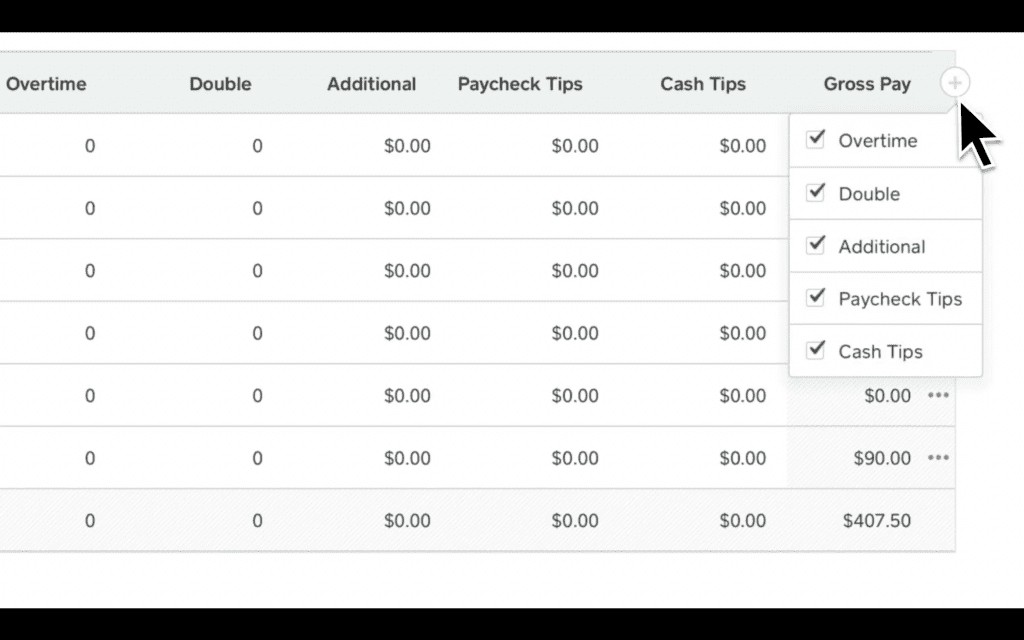
Setelah Anda mencentang kotak yang relevan, Anda dapat mengedit setiap elemen untuk mencerminkan penghasilan tambahan karyawan Anda. Berikut ini tampilan opsi penghasilan tambahan dan artinya:
- Lembur: Setiap karyawan yang bekerja lebih dari 40 jam dalam satu minggu kerja akan memenuhi syarat untuk jam lembur yang dibayar tidak kurang dari 1,5x tingkat gaji reguler karyawan. Misalnya, seorang karyawan yang berpenghasilan $20 untuk jam kerja reguler akan dibayar $30 untuk setiap jam kerja lembur.
- Ganda: Upah lembur ganda dihitung sebagai 2x upah per jam karyawan. Misalnya, seorang karyawan yang berpenghasilan $20 per jam, akan mendapatkan $40 per jam dalam pembayaran lembur ganda.
- Tips Gaji : Tips gaji adalah tips yang berasal dari tips kartu kredit dan belum dibayarkan kepada karyawan Anda. Kiat-kiat ini dilaporkan dan dibayarkan selama proses penggajian Anda dan secara otomatis dikenai pajak dengan tarif yang benar. Anda dapat mengontrol bagaimana tip dibagikan di Square Payroll, termasuk pengumpulan tip, mengecualikan karyawan tertentu dari tip, membagi tip berdasarkan periode pembayaran atau hari kerja, dan banyak lagi.
- Tip Tunai: Ini memungkinkan Anda untuk melaporkan tip tunai yang telah dibayarkan kepada karyawan Anda. Karena jumlah ini telah dibayarkan, jumlah tersebut tidak akan dimasukkan dalam proses penggajian Anda dan hanya untuk tujuan pelaporan pajak.
- PTO dan/atau Cuti Sakit: Jika Anda menawarkan PTO atau cuti sakit, Anda dapat memasukkan jam tersebut untuk karyawan Anda. Jika Anda menggunakan Kartu Waktu Persegi dan telah menyiapkan manfaat ini, informasi ini akan dimasukkan secara otomatis saat Anda mengimpor kartu waktu.
- Komisi: Komisi dapat diperoleh melalui penjualan sebagai persentase dari nilai penjualan atau dengan tarif tetap. Jika bisnis Anda menawarkan komisi kepada karyawan, Anda dapat memasukkan pembayaran ini melalui Square Payroll. Anda dapat mengatur dan mengelola pendapatan komisi dari Dasbor Persegi Anda.
Jika Anda menekan simbol “…” di sebelah Gaji Kotor, Anda dapat menambahkan memo yang akan muncul di gaji karyawan Anda.

Pastikan untuk memeriksa ulang jam kerja karyawan, upah, dan penghasilan tambahan sebelum Anda menekan Lanjutkan untuk pindah ke halaman Penyesuaian .
4. Lakukan Penyesuaian Pembayaran
Di Halaman Penyesuaian , Anda dapat membuat penyesuaian yang diperlukan untuk gaji karyawan Anda. Penyesuaian gaji mencakup hal-hal berikut:
- Potongan Manfaat: Beberapa tunjangan karyawan dapat dikurangkan langsung dari gaji karyawan. Misalnya, tunjangan langsung ke karyawan, seperti asuransi kesehatan atau bantuan pemotongan pajak dapat dikurangkan dari gaji karyawan tanpa biaya kepada pemberi kerja.
- Upah Garnishments: Jika ada karyawan yang memiliki garnishment yang diperintahkan pengadilan, seperti pembayaran tunjangan anak atau tunjangan, garnishments ini akan dipotong setelah pajak.
- Potongan Setelah Pajak: Terkadang pemotongan gaji dapat terjadi setelah pajak dipungut. Misalnya, jika seorang karyawan ingin menyumbangkan dana ke akun Roth 401(k) mereka, mereka dapat menetapkan persentase atau jumlah yang ditetapkan untuk keluar dari gaji pasca-pajak mereka.
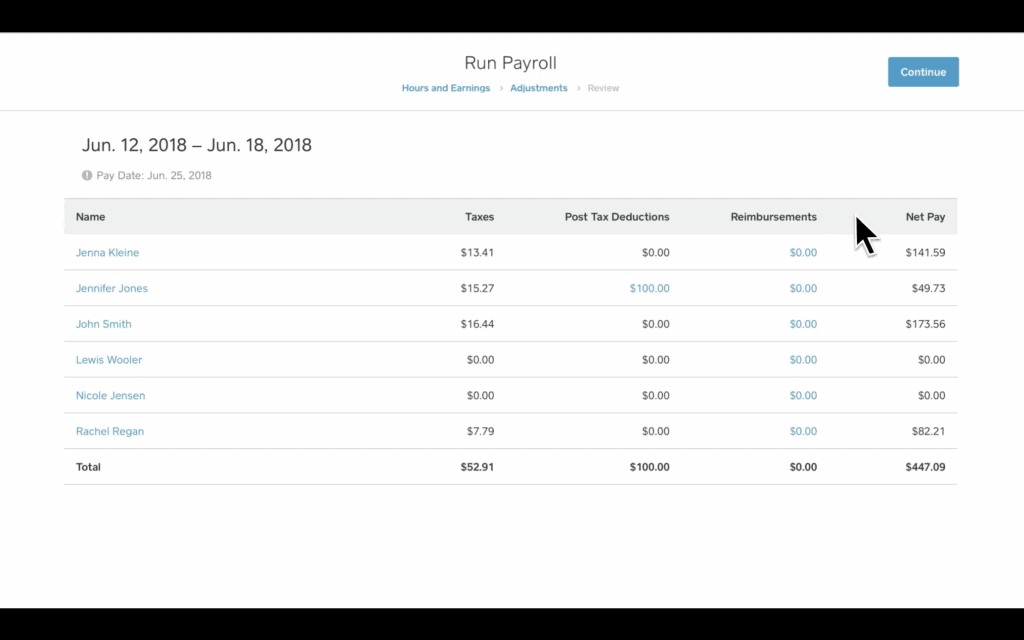
Untuk penyegaran cepat tentang pajak gaji, lihat panduan mendalam kami: Apa itu Pajak Penggajian? Bagaimana Anda Menghitungnya?
Setelah Anda selesai mengedit halaman dan telah mengkonfirmasi semua penyesuaian gaji, tekan Lanjutkan di sudut kanan atas layar.
5. Konfirmasi Permintaan Pengajuan Penarikan Anda
Pada layar berikutnya, Anda akan dibawa ke Halaman Tinjauan di mana Anda dapat melihat ringkasan semua detail penggajian yang Anda masukkan, termasuk jumlah total yang akan ditarik dari rekening bank bisnis Anda. Anda dapat mengedit detail penggajian apa pun sebelum melanjutkan, jadi pastikan untuk meninjaunya secara menyeluruh untuk menghindari kesalahan.
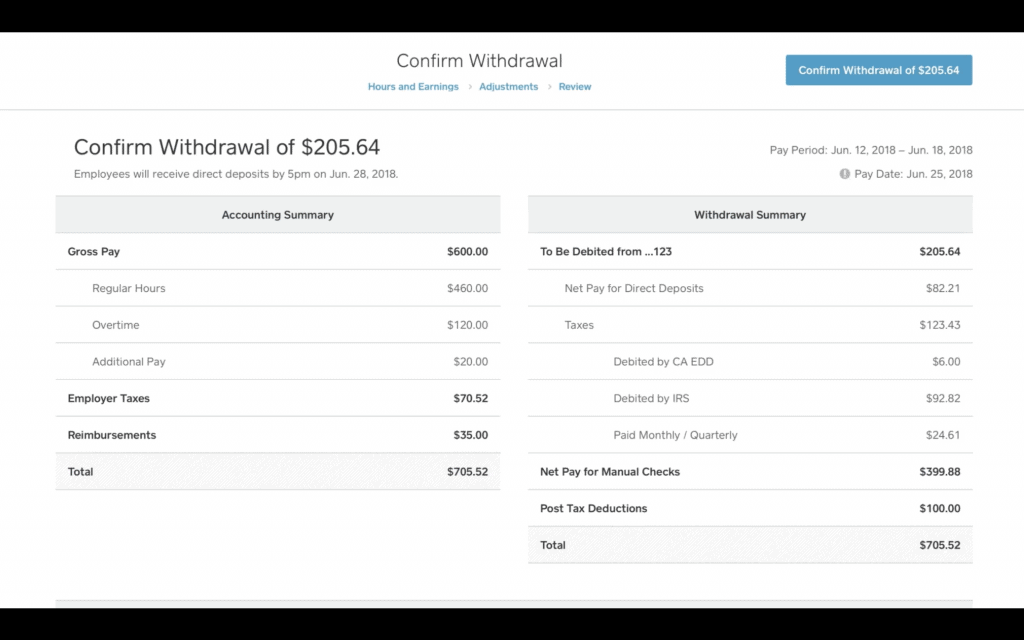
Setelah Anda yakin bahwa proses penggajian akurat, tekan Konfirmasi Penarikan . Pembayaran karyawan Anda akan secara otomatis ditarik dari rekening bank bisnis Anda sebelum pukul 8 malam (PT). Itu dia! Anda secara resmi adalah ahli Penggajian Persegi dengan penggajian penuh yang dijalankan di bawah ikat pinggang Anda.
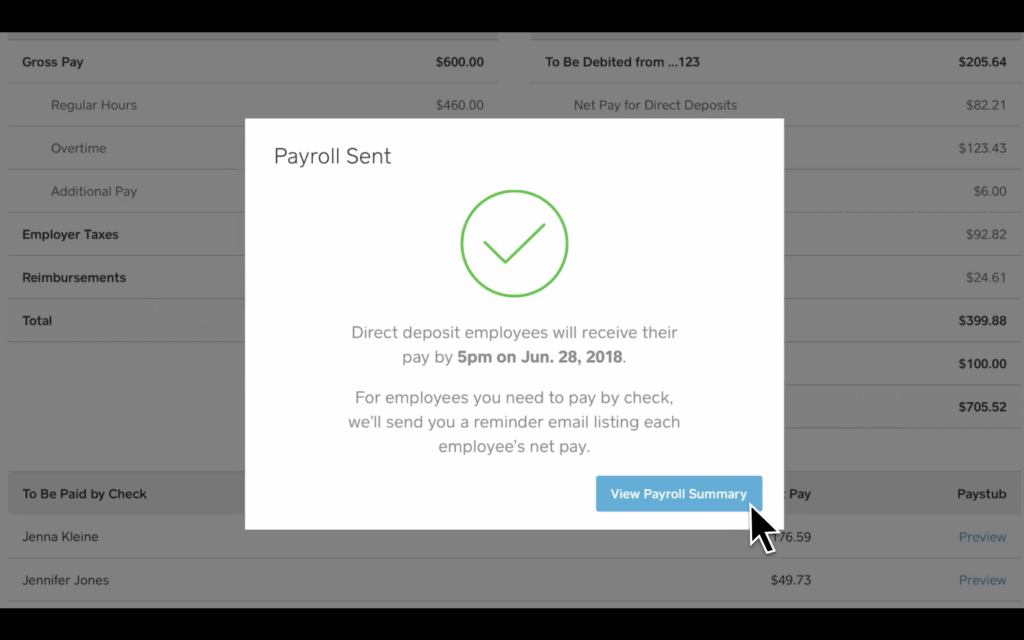
Jika dalam mengejar proses penggajian yang sempurna, Anda menemukan bahwa Anda telah melakukan kesalahan atau ada sesuatu yang perlu diedit, Anda masih dapat membatalkan proses penggajian. Jika Anda memang perlu membatalkan proses penggajian, kembali ke Dasbor Penggajian Persegi dan pilih Riwayat & Laporan . Klik pada catatan penggajian terbaru Anda dan tekan Batal . Setelah pengajuan proses penggajian Anda, Anda memiliki waktu hingga pukul 7 malam (PT) untuk membatalkan penarikan.
Tips Terakhir Cara Menggunakan Square Payroll
Karena Square Payroll sangat menggunakan otomatisasi, penting untuk memastikan bahwa Anda dan karyawan Anda telah mengirimkan informasi yang diperlukan untuk memanfaatkan semua manfaat penghematan waktu perangkat lunak. Selama proses penyiapan, Anda akan diminta untuk mengirimkan informasi pajak bisnis Anda, menambahkan semua anggota tim Anda (yaitu karyawan yang akan Anda bayar), dan menautkan rekening bank bisnis Anda. Anda harus menyelesaikan langkah-langkah ini sebelum menjalankan penggajian pertama Anda, tetapi Anda dapat melangkah lebih jauh dengan meminta semua karyawan memilih metode pembayaran pilihan mereka, melengkapi dokumentasi setoran langsung mereka, dan memilih potongan yang berlaku melalui aplikasi Square Team.
Dengan meminta karyawan Anda mengunduh aplikasi Square Team, Anda dapat memanfaatkan integrasi Square Timecards dengan Square Payroll. Anda dapat meninggalkan pelacakan waktu manual dan masukan jam, dengan mengizinkan Square untuk mengimpor semua jam yang dilacak karyawan dengan mengklik tombol. Aplikasi Square Team juga memungkinkan karyawan baru untuk bergabung sendiri, sehingga Anda dapat memiliki lebih banyak waktu saat mengelola tim dan menjalankan penggajian.
